Frühjahrsputz: OS X von unnötigem Ballast befreien
Der Frühling steht mit einem Fuß in der Tür. Erfahrungsgemäß ist das die Zeit, in der Anwender ihre Macs im Zuge eines Frühlingsputzes äußerlich auf Vordermann bringen. Dabei sollte man aber nicht vergessen, auch auf Seiten der Software den Lappen zu schwingen. Wir zeigen, wie man OS X richtig entrümpelt.
Mac OS X 10.8 Mountain Lion
Desktop aufräumen – mit oder ohne Hilfe
Kreatives Chaos könnte man das nennen, was bei vielen Anwendern auf dem Desktop anzutreffen ist. Über Wochen oder gar Monate sammeln sich Screenshots, Web-Links und andere Dateien auf der Bildschirmfläche. Wer hier einmal – wenn auch ungern – richtig aufräumt, ist in Nachhinein oft froh darüber.

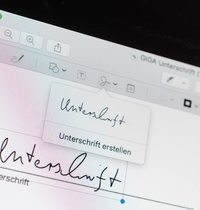
OS X Mountain Lion hilft mit einem simplen Befehl, die Dateien zwar nur grob, dafür aber schnell zu sortieren. Markiert man mehrere Dateien beispielsweise bei gedrückter Befehlstaste ( cmd ) und führt einen Rechtsklick aus, lassen sich die ausgewählten Dateien mittels „ Neuer Ordner mit Auswahl “ in einen Ordner verfrachten. Wer so Bilder, Projektdateien und Dokumente gruppiert, muss weniger suchen und hat zudem mehr Platz, wenn aktuelle Dateien vorübergehend auf dem Desktop liegen.
Wer manuelle Arbeit scheut, sollte sich die Applikation Desktop Tidy einmal ansehen. Dateien, die man auf dem Desktop ablegt, packt die App in einen Ordner, der über die Systemleiste erreichbar ist. In einem vom Anwender festgelegten Intervall schnappt sich die App neu hinzugekommene Dateien und packt sie in die eigene Order-Struktur, auf Wunsch sogar einmal pro Minute.
Desktop Tidy
Einzelne Ordner und Dateien kann der Anwender von dieser Prozedur ausschließen. Den Rest findet er in der Folge über ein Menü in der Systemleiste, in einer langen Liste oder nach Dateityp gefiltert. Solche Smart Filter, die Videos, Bilder und Dokumente aller Art automatisch ihres gleichen zuordnen, kann man auch selbst anlegen. Ordner lassen sich jederzeit auf den Desktop bewegen, löschen und im Finder anzeigen. Auch wenn die Dateien versteckt sind: Ein Kontrollverlust bedeutet die App keinesfalls.
Desktop Tidy
Disk Image-Dateien löschen
Insbesondere im Download-Ordner sammeln sich die Dateien an, die dem Anwender heruntergeladene Software überbringen. Ist die Software einmal installiert, benötigt man die Disk Image-Dateien mit der Dateiendung . dmg meist nicht mehr. Um sie zu entfernen, wählt man im Finder beispielsweise den Download-Ordner aus und tippt „ dmg “ in das Suchfeld ein. In der Liste der Suchvorschläge erscheint die Kategorie „ Arten “ mit dem Eintrag „ Image „. Klickt man darauf, filtert der Finder all diese Dateien heraus. Der Anwender kann sie nun löschen.
E-Mail-Downloads aufspüren und loswerden
Wer E-Mail-Anhänge beim Erhalt doppelklickt, speichert sie unbewusst im Order „Mail Downloads“. Dort verbleiben sie unbemerkt und belegen womöglich viel Speicherplatz. Es kann sich also auszahlen, vergessene und nicht mehr benötigte Anhänge dort zu löschen. Spotlight findet den Ordner zwar, zuverlässig öffnen lässt er sich in manchen Fällen jedoch nicht. Alternativ kann man den Suchbegriff „Mail Downloads“ auch in den Finder eingeben, in der Spalten-Ansicht des Finders sollte der Ordner nun sichtbar sein und seinen Inhalt offenbaren. Macworld schlägt außerdem vor, den Ordner über das „Gehe zu“-Menü des Finders zu finden. Wählt man den Befehl „ Gehe zum Ordner... “ und tippt den Pfad
~/Library/Containers/com.apple.mail/Data/Library/Mail Downloads
ein, sollte der Ordner ebenfalls erscheinen.
Alte Software restlos deinstallieren
Wie man Applikationen auf dem Mac rückstandslos entfernt, haben wir kürzlich erklärt . Im Falle von kleineren Applikationen oder Gratis-Apps aus dem App Store, die sich mit der Zeit ansammeln, ist eine saubere Deinstallation problemlos. Grundsätzlich gilt: In den Papierkorb ziehen, löschen, fertig. Macworld-Autor Roman Loyola ist Anhänger der Applikation AppTrap : Sie zeigt dem Nutzer beim Löschen einer Applikation die zugehörigen Dateien an und ermöglicht es ihm einzelne oder alle davon ebenfalls zu entfernen. AppTrap lässt sich in den Systemeinstellungen ein- und ausschalten.
Anmeldeobjekte überdenken
Für einen schnelleren Systemstart ist es hilfreich, das Anmeldeobjekte-Menü aufzuräumen. In diesem Menü sind Programme und Prozesse gespeichert, die das System bei der Anmeldung des jeweiligen Benutzers automatisch ausführt. Klickt man im Bereich Benutzer & Gruppen der Systemeinstellungen den eigenen Zugang an, lassen sich unter Anmeldeobjekte Einträge mithilfe der Minus-Schaltfläche unterhalb der Liste entfernen. Natürlich sollte man nur solche löschen, die man nicht zwingend benötigt.
Bei Abstürzen und Trägheit: Zugriffsrechte reparieren
Falsche Einstellungen bei den Zugriffsrechten können die Ursache für ein lahmendes System oder gar Systemabstürze sein. Sie lassen sich in wenigen Schritten reparieren: Im Festplattendienstprogramm, das sich am bequemsten über die Spotlight-Suche öffnen lässt, wählt man in der linken Spalte die Mac-Festplatte aus und klickt auf „ Zugriffsrechte des Volumes reparieren „.
Bildquelle (Teaser): „Clean Up or You're Out! :Brooklyn Street Sign“ von emilydickinsonridesabmx, flickr.com (veröffentlicht unter CC BY 2.0 )
Quiz: Wie gut kennt ihr Assassin's Creed? Stellt euer Wissen auf die Probe!
Du willst keine News rund um Technik, Games und Popkultur mehr verpassen?
Keine aktuellen Tests und Guides? Dann folge uns auf Facebook
( GIGA Tech , GIGA Games )
oder Twitter ( GIGA Tech , GIGA Games ).